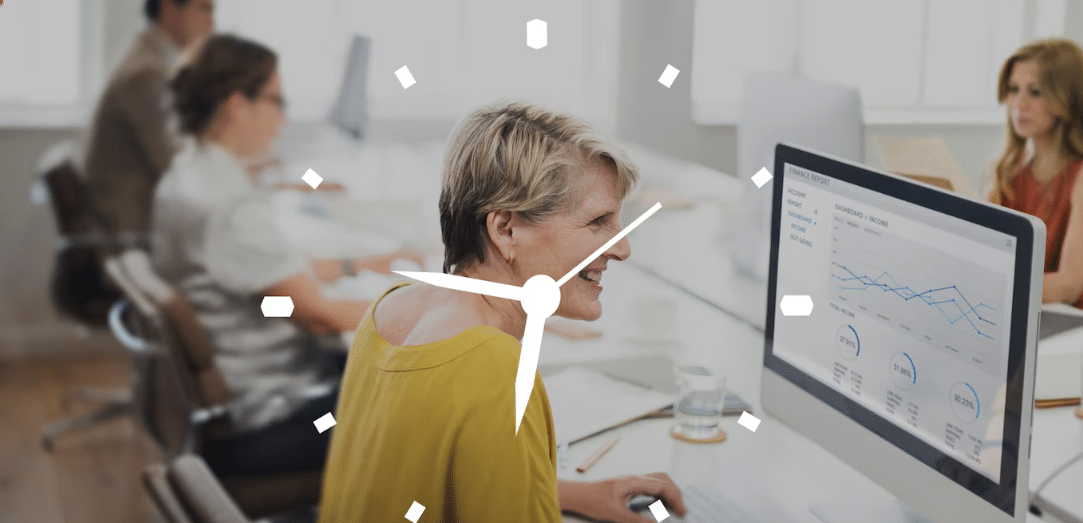Приложение не смогло правильно начать работу с кодом ошибки 0xc0000142, эта ошибка возникает при доступе к любому приложению/программе в Windows 10, 8 и 7.
Как правило, это происходит из-за отсутствия некоторых конкретных файлов в системном каталоге, который нуждается в мгновенном исправлении. Исправление этих файлов легко позволит вам получить доступ к приложению, которое вызывает код ошибки 0xc0000142.
Ошибка приложения 0xc0000142 при запуске
Существует некоторое общее исправление для этой проблемы, которое поможет вам исправить этот код ошибки, не платя никому. Вы можете легко следовать данным исправлениям с конкретными инструкциями/шагами и легко получить необходимые результаты.
Перезагрузить компьютер
Обычный перезапуск системы завершит текущий процесс, и все системные файлы будут закрыты. Перезапуск системы снова откроет эти файлы, и приложение, дающее этот код ошибки 0xc0000142. Таким образом может быть решено путем повторного открытия системных файлов.
Исправление: переустановите приложение
Переустановите приложение, выдающее ошибку 0xc0000142. Иногда приложение, установленное на нашем компьютере, теряет свои файлы, из-за чего оно выдает ошибку при открытии. Попробуйте сделать это и проверьте: решена проблема с кодом ошибки 0xc0000142 или нет.
Воспользуйтесь средством устранения неполадок
Перейдите к настройкам windows > Обновление и безопасность > Устранение неполадок.
В «Устранение неполадок» нажмите «Центр обновления windows» > Запустить средство устранения неполадок. Следуйте инструкциям с умом, внимательно следите за данной информацией, и средство устранения неполадок автоматически обнаружит ошибки и исправит их автоматически.
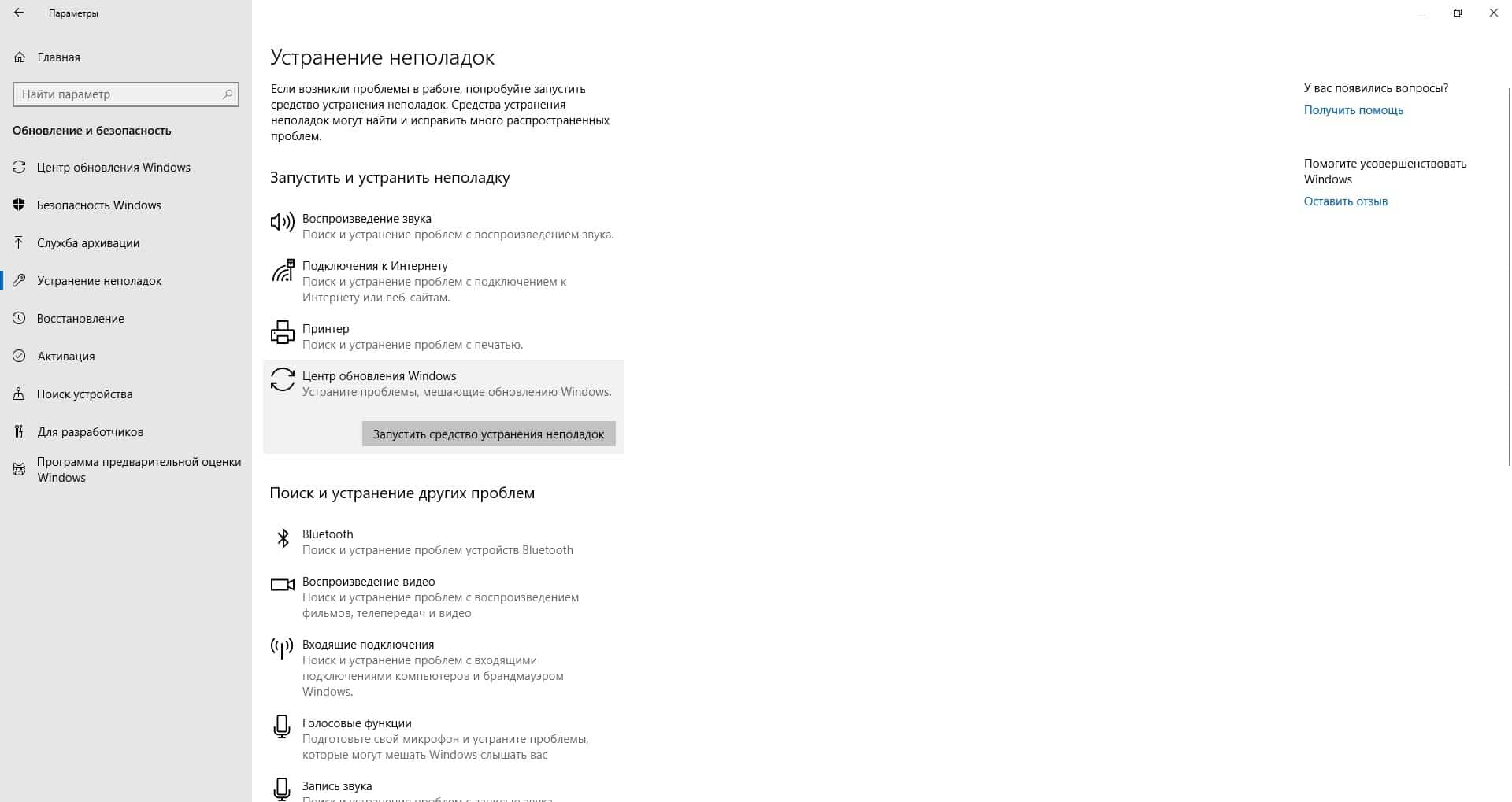
Используйте этот метод для устранения проблем Центра обновления windows, а затем перезагрузите систему, чтобы внести эти изменения.
Еще раз проверьте Центр обновления windows, исправлен ли этот код ошибки 0xc0000142 или нет. Если нет, то переходите к другому решению.
Восстановление поврежденных системных файлов
- Откройте командную строку.
- Введите sfc /scannow в окне командной строки.
Система автоматически инициирует процесс сканирования, где все системные файлы будут проверены и обнаружены поврежденные.
Если есть какой-либо поврежденный файл, то он будет отображаться и восстанавливаться самостоятельно, заменяя конкретный файл другим с использованием кэш-памяти.
Системе потребуется перезагрузка, чтобы внести изменения, и после этого код ошибки 0xc0000142 должен быть исправлен. Если нет — переходим к другому решению.
Совместимость приложений.
Возможно, приложение, к которому вы обращаетесь, несовместимо с вашей системой и нуждается в изменении свойств приложения, чтобы легко устранить эту ошибку и исправить код ошибки 0xc0000142.
Шаги для запуска приложения в режиме совместимости:
- Щелкните правой кнопкой мыши на приложении, выдающем вам ошибку 0xc0000142.
- Перейдите к его свойствам.
- Перейдите на вкладку Совместимость.
- Выберите режим совместимости в соответствии с вашей системой.
- Нажмите кнопку Применить, а затем ОК.
Итак, если вы столкнулись с проблемой совместимости, вы можете легко исправить ее, следуя каждому шагу. Это, в конечном итоге, поможет вам управлять режимом совместимости вручную и сделать ваше приложение легко запускаемым. Следуя этим шагам, вы научитесь управлять этим режимом, а также увидите доступные подсказки.